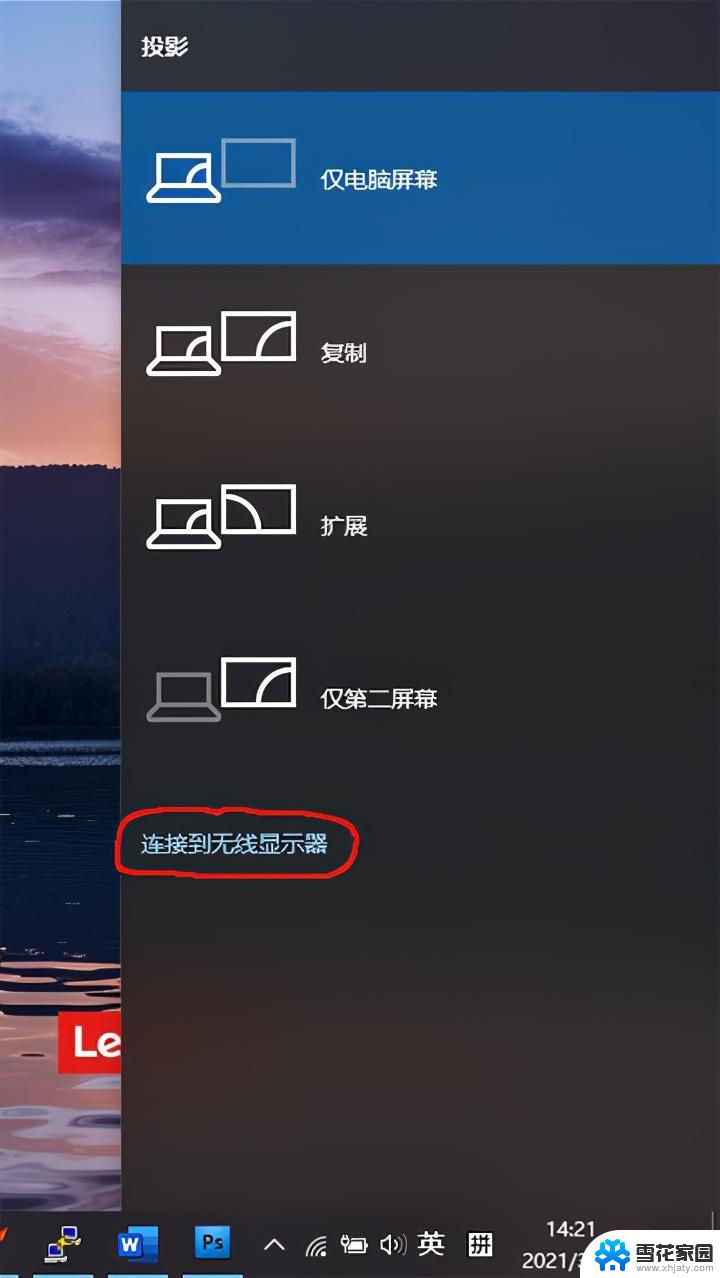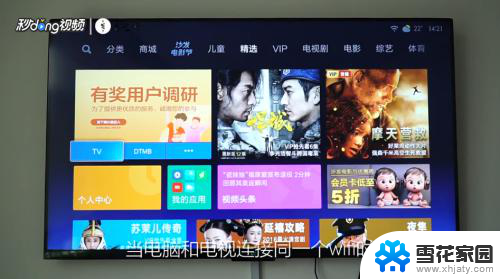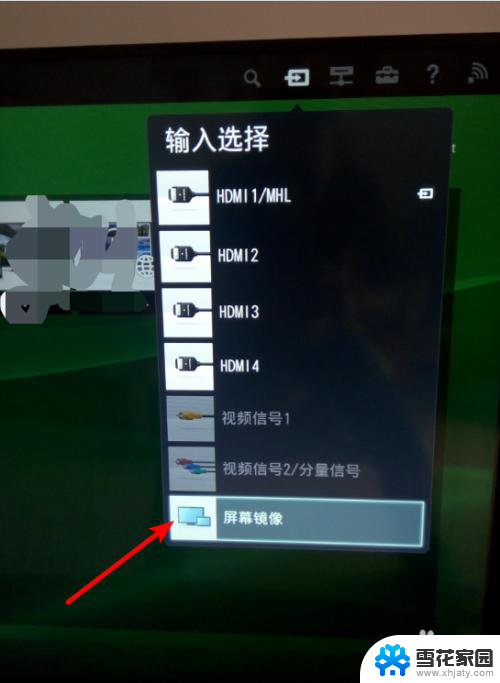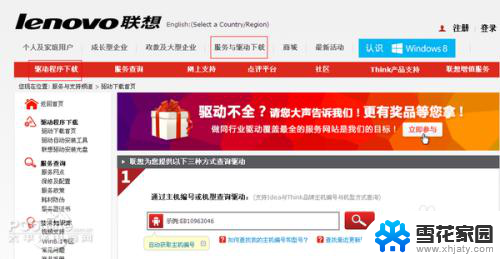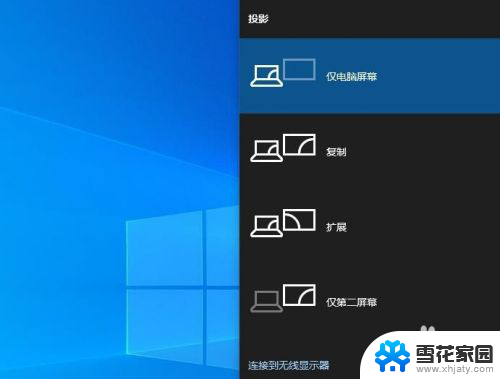笔记本怎么连接电视屏幕 笔记本电脑如何连接电视进行屏幕设置
更新时间:2024-01-08 18:07:02作者:yang
如今笔记本电脑已成为我们生活中不可或缺的工具之一,有时候我们可能希望将笔记本电脑上的内容显示在更大的屏幕上,以获得更好的视觉体验。这时连接笔记本电脑与电视屏幕就成了一个关键问题。究竟如何连接笔记本电脑与电视屏幕,并进行屏幕设置呢?接下来我们将为您详细介绍。
具体步骤:
1.想要让笔记本连接到电视屏幕上,一定要事先准备一根HDMI连线。

2.在笔记本电脑的一侧,找到HDMI连接插口。
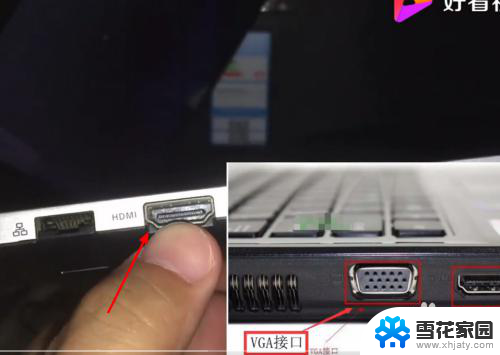
3.在电视机显示器上面找到把HDMI插口。

4.把HDMI连线的一头插在笔记本电脑HDMI插口上。
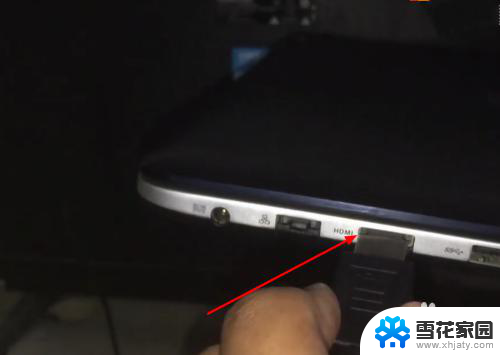
5.另一头连接在电视显示器上面。

6.开机后会发现电脑屏幕图像显示不全的情况,那么在电脑桌面右键。点击图形选项,点击分辨率。
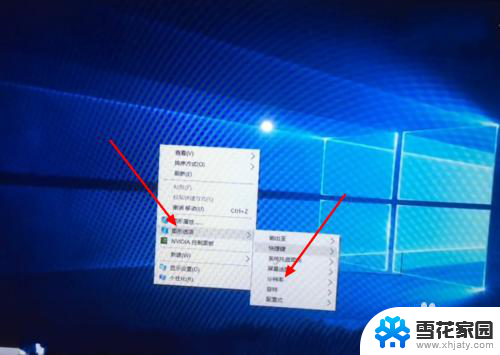
7.选择显示器适合的分辨率,我们在这里选择1024×768。
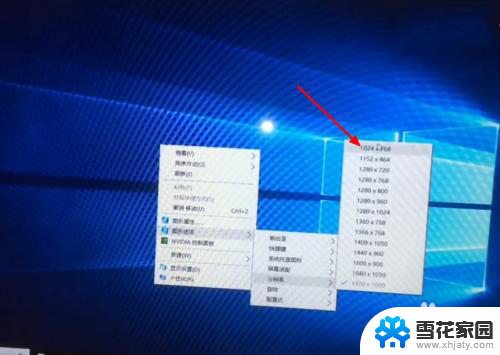
8.笔记本电脑已经连接到电脑屏幕上了。

以上就是连接笔记本电脑到电视屏幕的全部内容,如果还有不清楚的用户,可以参考以上小编提供的步骤进行操作,希望能对大家有所帮助。